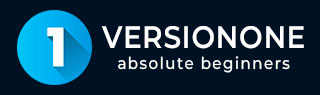
- 版本一教程
- 版本一 - 主页
- 版本一 - 简介
- 版本一 - 特点
- VersionOne - 免费试用
- 版本一 - 登录
- 版本一 - 仪表板
- VersionOne - 邀请用户
- VersionOne - 添加项目
- VersionOne - 投资组合规划师
- VersionOne - 产品规划师
- 版本一 - 待办事项
- 版本一 - 故事
- VersionOne - 编辑故事
- 版本一 - 缺陷
- VersionOne - 编辑缺陷
- VersionOne - 发布计划员
- VersionOne - 冲刺计划
- VersionOne - Sprint 调度
- VersionOne - 详细规划
- VersionOne - 问题
- 版本一 - 任务
- VersionOne - 模板
- VersionOne - 导入数据
- VersionOne - 团队房间
- 版本一 - 故事板
- VersionOne - 测试板
- VersionOne - 任务板
- VersionOne - 过滤器
- VersionOne - 搜索
- 版本一 - 对话
- VersionOne - 协作
- 版本一 - 通知
- 版本一 - 估计
- VersionOne 有用资源
- VersionOne - 快速指南
- VersionOne - 有用的资源
- VersionOne - 讨论
VersionOne - 搜索
VersionOne 支持搜索功能,它有助于查找 VersionOne 中的特定详细信息以及缩小显示的详细信息范围。
搜索功能分为两类 -
快速搜索 - 搜索开放的工作项、对话和社区主题。
高级搜索 - 如果用户想要搜索已关闭或已删除的工作项,请使用高级搜索。
快速搜索
快速搜索只是一种通配符搜索,其中 VersionOne 尝试获取满足文本匹配的所有记录。按照以下步骤进行快速搜索 -
快速搜索位于每个页面顶部的实用工具栏上。
它搜索开放的工作项目、对话和社区主题。
用户可以在搜索文本框中输入 3 个字符或 ID。如果用户在键入 3 个字符后暂停,则会显示匹配的打开工作项的预览。如果用户继续输入,匹配结果会变得更加精细。
以下屏幕截图显示了如何使用快速搜索 -

高级搜索
VersionOne 支持高级搜索功能。它有助于提供用户想要搜索的特定数据。请按照以下步骤进行高级搜索 -
在预先搜索中,用户还可以搜索特定资产类型、已关闭和已删除的工作项。
要打开“高级搜索”页面,请单击“快速搜索”框,然后按 ENTER/RETURN 键。
或者,用户可以单击搜索文本框后面出现的搜索图标,如下所示 -

高级搜索页面在新窗口中打开。用户可以输入要搜索的单词,然后单击“搜索”。
此外,在单击搜索之前/之后,用户可以通过选择打开/关闭/删除复选框进一步缩小搜索范围。以下屏幕截图显示了如何进行高级搜索 -

其他选项
在本节中,我们将讨论搜索数据的其他选项。
更改排序顺序- 单击列标题以更改排序顺序。默认情况下,搜索结果按最近更改的项目排序。
按资产类型查看结果- 单击选项卡可按资产类型过滤列表。
查看项目详细信息- 单击项目可打开详细信息页面。